zarchiver是一款非常好用的手机文件解压缩软件,相比应用商店里能够下载到的那些广告满天飞的解压缩软件,zarchiver是完全免费无广告的,使用界面就跟手机自带的文件管理器类似,可以对文件进行集中管理,但是多了文件的解压和压缩功能,除此之外,还可以设置软件界面的颜色,看起来不那么单调。
软件特点
1、创建压缩类型格式:7z (7zip), zip, bzip2 (bz2), gzip (gz), XZ, tar;
2、支持解压类型格式:7z (7zip), zip, rar, bzip2, gzip, XZ, iso, tar, arj, cab, lzh, lha, lzma, xar, tgz, tbz, Z, deb, rpm, zipx, mtz, chm, dmg, cpio, cramfs, img (fat, ntfs, ubf), wim;
3、查看文档类型格式:7z (7zip), zip, rar, bzip2, gzip, XZ, iso, tar, arj, cab, lzh, lha, lzma, xar, tgz, tbz, Z, deb, rpm, zipx, mtz, chm, dmg, cpio, cramfs, img (fat, ntfs, ubf), wim;
4、压缩以及解压带有密码保护的压缩文件;
5、编辑文档:在文档中添加以及删除文件 (zip, 7zip, tar, apk, mtz);
6、支持创建以及解压多分卷文档:7z, rar(仅解压);
7、支持多分卷压缩包解压操作;
8、支持直接打开压缩包内文件;
9、支持从邮件应用中打开压缩文档。
如何使用ZArchiver压缩文件
1、下载本站文件安装后打开;
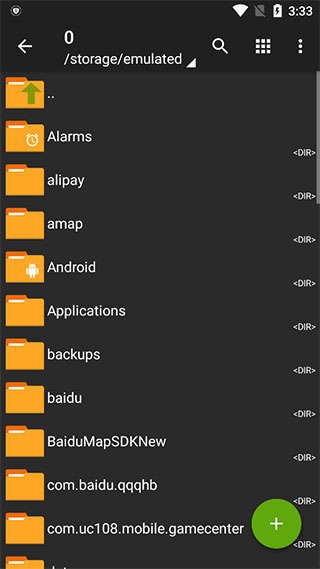
2、找到你要压缩的文件,长按,或者点击右上角的菜单键点击多选文件;

3、多选完毕后点击右下角的勾选;
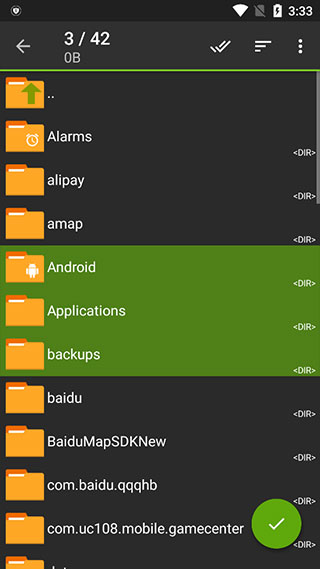
4、点击右下角的下箭头按钮;
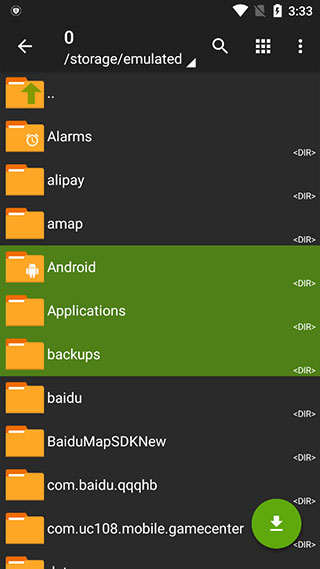
5、选择压缩格式,点击确认即可压缩;
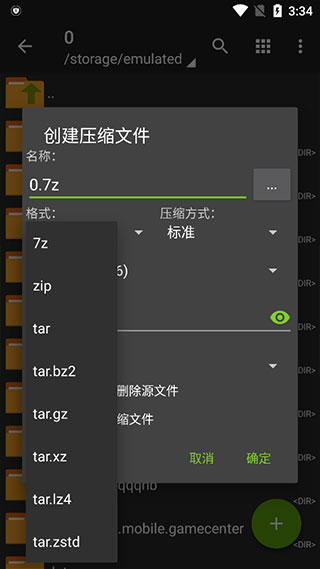
6、等待压缩完成即可。
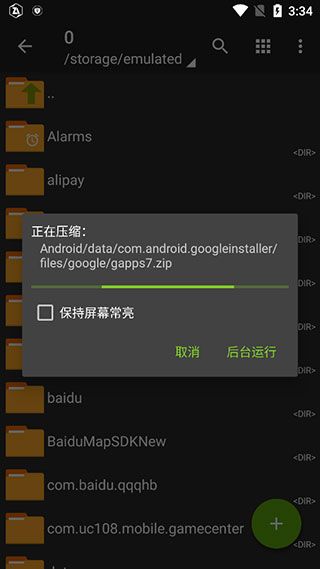
常见问题
Q: 压缩文档拥有密码?
A: 一些压缩文档可能会被加密并且该类文档仅能被知道密码的用户打开(不要使用手机密码)。
Q: 程序无法正常工作?
A: 请给开发者发送邮件并附上所发生问题的详细描述。
Q: 我该如何压缩文件?
A: 通过单击文件图标选择您所需要压缩的文件(文件名左侧),在其中一个选中文件的文件名上单击并在菜单中选择“压缩”操作,设置所需选项以及方式后点击确定按钮即可。
Q: 我该如何解压文件?
A: 在压缩文档中点击,并选择所需操作(“解压至当前文件夹”或其他操作)。

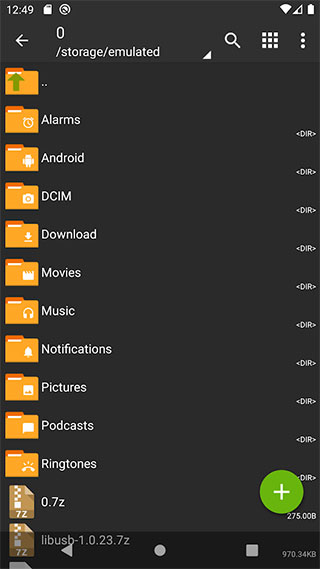
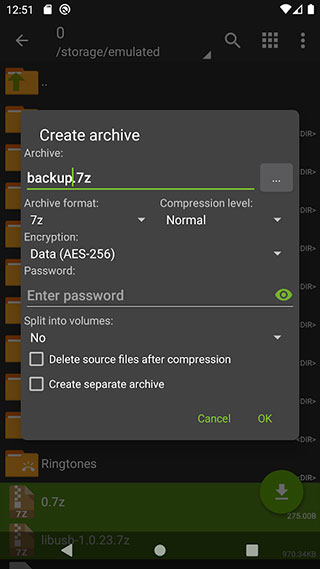
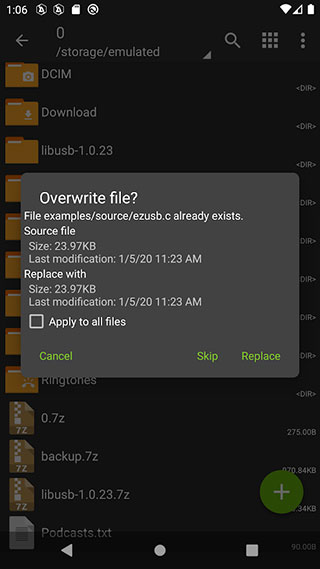










 小番薯(小红书)
小番薯(小红书) 皮皮蟹安卓版
皮皮蟹安卓版 Glow全新版
Glow全新版 一秒语音包变声器安卓版
一秒语音包变声器安卓版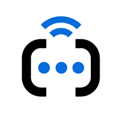 BoxTalk安卓版
BoxTalk安卓版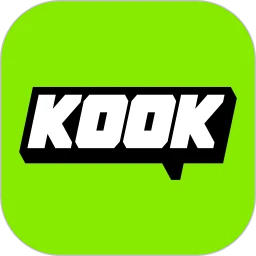 KOOK(语音沟通)
KOOK(语音沟通)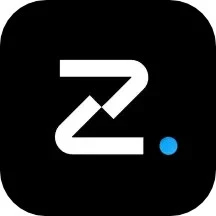 Oopz官方版
Oopz官方版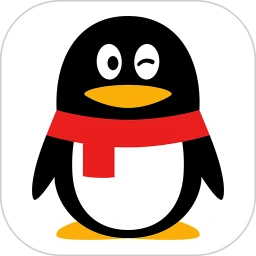 QQ2025最新版
QQ2025最新版